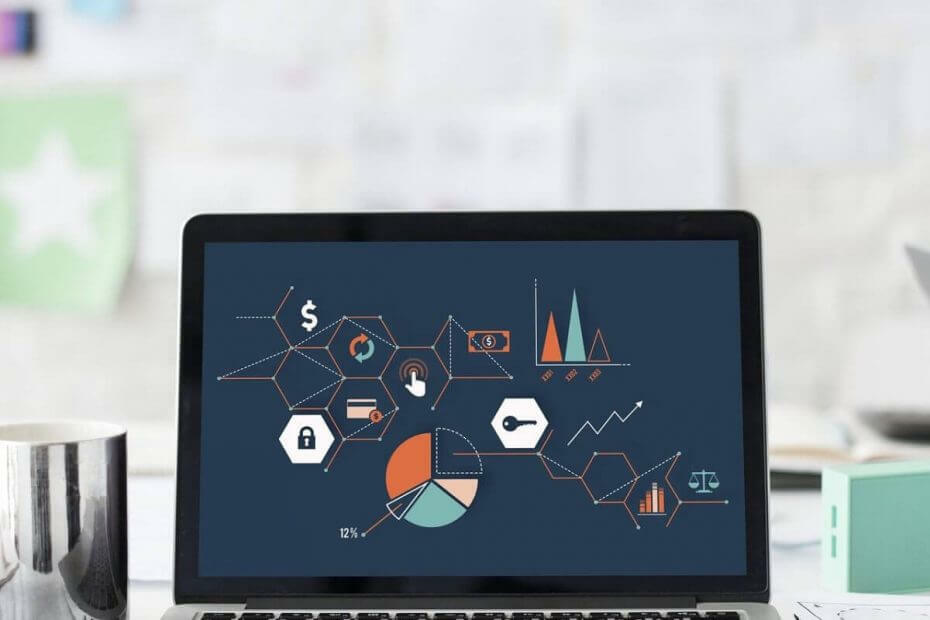
Ez a szoftver folyamatosan futtatja az illesztőprogramokat, és így megóvja az általános számítógépes hibáktól és a hardverhibáktól. Ellenőrizze az összes illesztőprogramot most 3 egyszerű lépésben:
- Töltse le a DriverFix alkalmazást (ellenőrzött letöltési fájl).
- Kattintson a gombra Indítsa el a szkennelést hogy megtalálja az összes problémás illesztőprogramot.
- Kattintson a gombra Frissítse az illesztőprogramokat új verziók beszerzése és a rendszer hibás működésének elkerülése érdekében.
- A DriverFix alkalmazást letöltötte 0 olvasók ebben a hónapban.
A fókusz mód hasznos funkció a Power BI. Ennek ellenére egy előadásban a funkció bizonyos problémákat okozhat a jelentést megtekintők számára.
Tehát sokan szeretnék tudni, hogy van-e mód a fókusz mód letiltására. Egy felhasználó a következőket jelentette a hivatalos fórumon:
Van-e mód a „Fókusz mód” kikapcsolására az előadásokban? Vannak olyan szeletelőim, amelyek a szűrő, a fókusz mód és a további lehetőségek elérhetővé válnak, miután valamit kiválasztottak a szeletelőn belül. Semmi oka nincs annak, hogy a jelentést megtekintő személy e lehetőségek bármelyikét válassza, ezért arra gondoltam, vajon el lehet-e rejteni ezeket a lehetőségeket?
A fő kérdés itt az, hogy egyes lehetőségek nincsenek elrejtve a jelentés bemutatása közben. Egy személy az előadás megtekintése nem kell kiválasztania az OP által a fent felsorolt lehetőségeket.
Amint előfordul, erre van egy egyszerű megoldás. Ma megmutatjuk, hogyan tilthatja le a Fókusz módot a Power BI-ban.
Fókusz mód letiltásának lépései a Power BI-ban
- Menj a Formátum ablaktábla Vizualizációk.
- Válassza a lehetőséget Vizuális fejléc.

- Kikapcsolni Fókusz mód ikonra.

Érdemes megemlíteni, hogy ha szerkesztő módban van (a Power BI Desktopban), akkor a módosítások a közzététel után, olvasási módban jelennek meg.
Fókusz mód vagy teljes képernyős mód? Melyiket választja?
A fókuszmód kiválasztása a teljes képernyős mód helyett (vagy fordítva) teljes mértékben a kontextustól függ. Ha el szeretné távolítani az összes ablaktáblát a tartalma körül, akkor a teljes képernyős mód a megfelelő választás.
A teljes képernyős mód lehetővé teszi, hogy szélesebb képet alkosson az adatokról, de az interakció hiányzik. Egyszerűen fogalmazva, csak diagramokat, diagramokat, számokat és mindent, ami releváns az adatok szempontjából, olvas.
Ha azonban kölcsönhatásba akar lépni az információval, akkor a fókusz mód mindenképpen segít Önnek. Például lehetővé teszi a látvány vagy a csempék kibővítését a részletek megtekintéséhez.
Következtetés
Szerencsére, sok esettől eltérően, ennek a kérdésnek nagyon egyszerű megoldása van, amelyet a Power BI opcióiban talál.
Továbbá, ha vissza szeretne térni a fókusz módba, akkor egyszerűen kövesse ugyanazokat a lépéseket a funkció bekapcsolásához.
Működött az Ön számára a megoldás? Melyik módot használja gyakrabban? Ne ossza meg velünk az alábbi megjegyzések részben!
KAPCSOLÓDÓ CIKKEK, AMELYEKET ELLENŐRIZNI kell:
- Az adatok frissítése a Power BI-ban [LÉPÉSENKÉNT LÉPÉSRE VONATKOZÓ]
- Szűrők hozzáadása a Power BI-ban [EASY STEPS]
- A CSV fájlok Windows 10 rendszerben történő megnyitásához a legjobb szoftver 7


